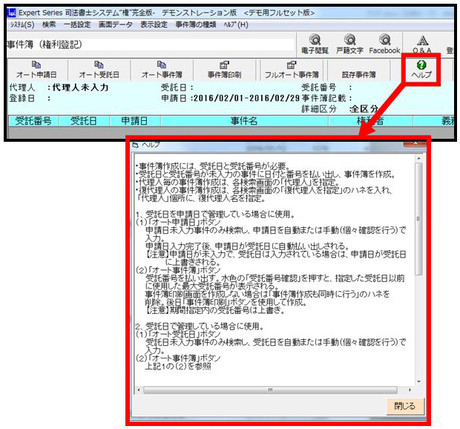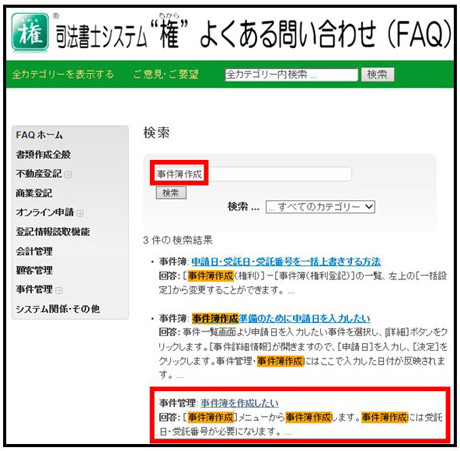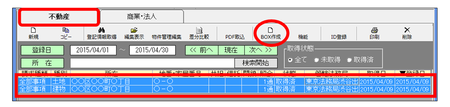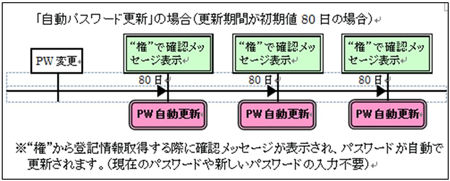こんにちは、システム・サポート部の門岡です。
今回は、「キャッシュ・アウト」についてお話したいと思います。
平成26年6月20日に、会社法の一部を改正する法律案が成立し、平成27年5月1日に施行されます。今回の改正は、会社法が平成17年に成立して以来最大の改正であり、その内容は多岐にわたっていますが、その中の1つにキャッシュ・アウトに関する改正があります。
キャッシュ・アウトとは、支配株主が主導して、少数株主に対して現金を支払った上で、対象会社から締め出すことをいいます。キャッシュ・アウトにより、当該会社の完全子会社化を図ることができます(支配株主が会社の場合)。
現行法上、キャッシュ・アウトを直接の目的とする制度は存在していません。実務上は、①「全部取得条項付種類株式の取得」や、②「株式の併合」、③金銭を対価とする合併や株式交換等の「組織再編」、によってキャッシュ・アウトを実現することが可能ですが、問題点が多く、ほとんど利用されていない状況にあるようです。
そこで、改正法は、時間的・手続的コストの低減を図るとともに、キャッシュ・アウトに係る一連の手続において少数株主に交付される対価の適正性を確保するため、④「特別支配株主の株式等売渡請求」というキャッシュ・アウトを目的とする手法を新設しました(改正179条以下)。この制度は、公開会社だけでなく、非公開会社も可能である点は注意が必要です。
上記④で述べた特別支配株主の株式等売渡請求制度は、①短期的な損益の悪化による少数株主からの経営責任の追及をおそれることなく、長期的な視野に立った柔軟かつ積極的な経営を行うことができること、②株主総会に関する手続を省略することにより意思決定を迅速化すること、③少数株主が存在することによる株主管理コストを削減したりすること等を目的として利用されることを想定しています(平成26年6月6日付内閣参質186号第111号答弁書)。
そして、実務上、ある株式会社の株主が、その株式会社の全ての株式を有するという支配関係を機動的に形成する役割を果たす機能を有しています。
特別支配株主の株式等売渡請求制度の特色は、少数株主の有する株式がキャッシュ・アウトを行う株主に直接移転し、その対価として金銭が少数株主に交付され、その際、対象会社の株主総会が不要という点にあります。
株式会社の特別支配株主は、その株式会社(対象会社)の株主の全員に対し、保有する対象会社の株式の全部を特別支配株主に売り渡すことを請求することができます(改正179条1項本文)。「特別支配株主」とは、株式会社の総株主の議決権の10分の9以上を有している者です(改正179条1項)。
株式売渡請求は、売渡株主に対価として交付する金銭の額又はその算定方法、売渡株主に対する金銭の割当てに関する事項等、所定の事項を定めて行います(改正179条の2第1項)。特別支配株主は、株式売渡請求をしようとするときは、対象会社に対し、その旨と上記所定の事項を通知し、その承認を受ける必要があります(改正179条の3第1項)。
対象会社が承認したときは、取得日の20日前までに、売渡株主に対し、承認をした旨、特別支配株主の氏名又は名称、住所等所定の事項を通知しなければなりません(改正179条の4第1項1号)。また、売渡株式の取得に関する書面等の開示が事前(改正179条の5)と事後(改正179条の10)に予定されています。株式売渡請求をした特別支配株主は、取得日に売渡株式の全部を取得します(改正179条の9第1項)。
改正法は売渡株主等の保護を図るため、以下の救済措置を設けています。事前の救済措置として、売渡株主は、売渡株主が不利益を受けるおそれがあるときは、特別支配株主に対し、株式等売渡請求に係る売渡株式等の全部の取得をやめることを請求することができます(「差止請求」、改正179条の7第1項)。事後の救済措置として、売渡株主等であった者は、売渡株式等の取得の無効の訴えを提起することができます(改正846条の2第1項)。